Cuprins
Atunci când copiem un text de undeva în foaia de calcul Excel, uneori în aceste date sunt blocate unele întreruperi de linie. Îndepărtarea acestei întreruperi de linie este o treabă destul de ușor de făcut. Uneori, devine necesar să înlocuiește întreruperea de linie cu un alt caracter cum ar fi o cratimă, o liniuță, o virgulă sau altceva. În acest conținut, vă vom demonstra 3 proceduri diferite despre cum să înlocuiți fiecare întrerupere de linie cu o virgulă în foaia de lucru Excel. Dacă sunteți interesat să vă familiarizați cu această caracteristică uimitoare a Excel, descărcați caietul nostru de lucru de practică și urmăriți acest articol.
Descărcați caietul de practică
Descărcați acest caiet de exerciții pentru a exersa în timp ce citiți acest articol.
Înlocuiți pauza de linie cu virgulă.xlsm
3 Metode ușoare pentru a înlocui pauza de linie cu virgulă în Excel
Pentru explicarea abordărilor, considerăm un set de date format din 5 șiruri. În aceste șiruri sunt menționate numele fructului, cantitatea acestuia, locul de livrare și starea de livrare a acestor fructe. Fișa de date în intervalele de celule B5:B9 În fiecare informație există o pauză de linie. Vom înlocui fiecare pauză de linie cu o virgulă. După finalizarea sarcinii, rezultatul final va fi în intervalul de celule C5:C9 .
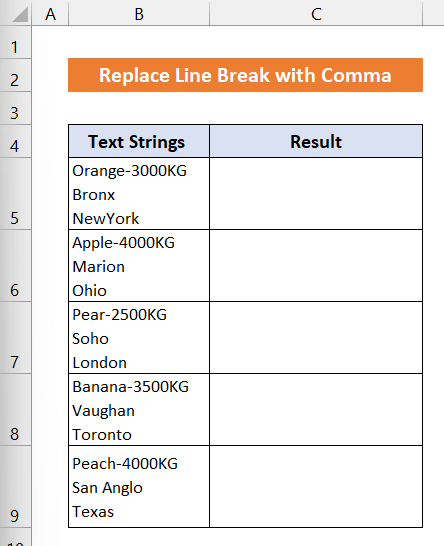
1. Utilizarea funcției SUBSTITUTE pentru a înlocui pauza de linie
În această abordare, vom folosi funcția SUBSTITUTE pentru a înlocui întreruperea legăturii cu o virgulă. Setul nostru de date se află în intervalul de celule B5:B9 Rezultatul va fi în intervalul de celule C5:C9 Etapele acestei metode sunt prezentate în cele ce urmează:
📌 Pași:
- Mai întâi, selectați celula C5 .

- Acum, scrieți următoarea formulă în celulă C5 .
=SUBSTITUTE(B5,CHAR(10),", ", ")
- Apăsați butonul Introduceți de pe tastatură. Veți vedea că în locul fiecărei pauze de rând a apărut o virgulă.

- Apoi, faceți dublu clic pe pe Mâner de umplere cu mouse-ul pentru a copia formula până la celula C9 Sau puteți pur și simplu să glisați Mâner de umplere pictograma până la celulă C9 .
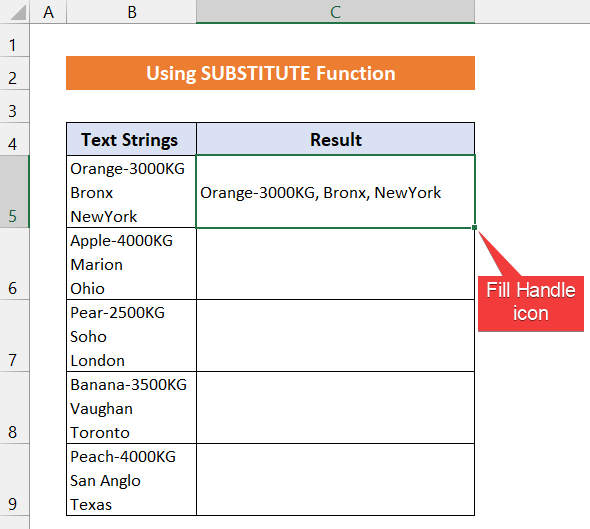
- Veți vedea că o virgulă va înlocui fiecare întrerupere de linie a șirurilor de caractere.
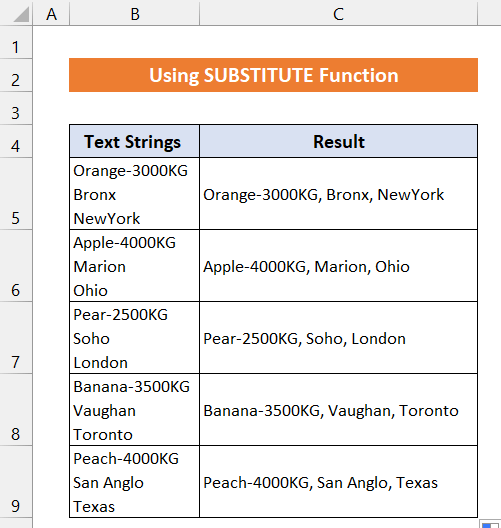
În final, putem spune că procesul și formula noastră au funcționat cu succes.
Citește mai mult : Cum se face o pauză de linie în Excel (4 moduri)
Lecturi similare
- Cum să puneți mai multe linii în celula Excel (2 moduri simple)
- VBA pentru a genera linii multiple în corpul e-mailului în Excel (2 metode)
- Cum să adăugați o linie în celula Excel (5 metode ușoare)
2. Înlocuiți pauza de linie cu virgulă prin comanda "Găsește și înlocuiește
În această metodă, vom folosi funcția încorporată în Excel Găsiți și înlocuiți pentru a înlocui pauza de linie cu o virgulă. Vom folosi același set de date care a fost deja folosit în procesul nostru anterior. Setul de date se află în intervalul de celule B5:B9 iar rezultatul va fi în intervalul de celule C5:C9 Etapele acestui proces sunt prezentate mai jos:
📌 Pași:
- Mai întâi de toate, selectați întregul interval de celule B5:B9 .
- Apăsați 'Ctrl+C' pe tastatură pentru a copia setul de date.

- Apoi, apăsați 'Ctrl+V' pentru a lipi datele în intervalul de celule C5:C9 .

- Acum, selectați întregul interval de celule C5:C9 .
- Mergeți la Acasă tab.
- Acum, selectați Editare> Găsire & Selectare> Înlocuire.

- Apare o casetă de dialog intitulată Găsiți și înlocuiți va apărea.
- În caseta goală de lângă Găsiți ce faceți clic cu mouse-ul și apăsați 'Ctrl+J' .
- În continuare, în secțiunea Înlocuiți cu tipul de opțiune ', ' și faceți clic pe Înlocuiți totul .

- Veți vedea că fiecare întrerupere de linie va fi înlocuită cu o virgulă.
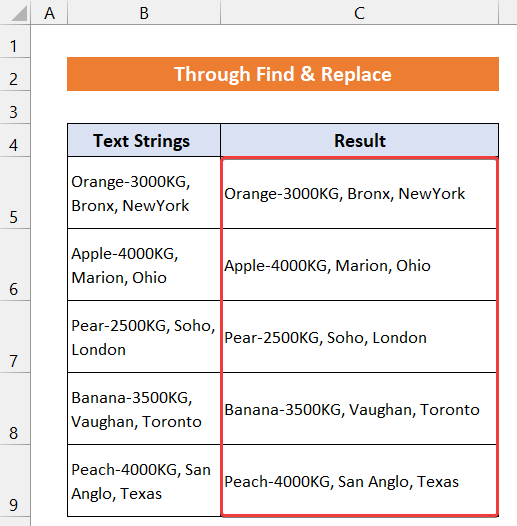
Astfel, putem spune că metoda noastră a funcționat eficient.
Citește mai mult: Găsiți și înlocuiți întreruperile de linie în Excel (6 exemple)
3. Încorporarea codului VBA
Scrierea unui cod VBA vă poate ajuta, de asemenea, să înlocuiți fiecare pauză de linie cu o virgulă într-o foaie de calcul Excel. Setul nostru de date se află în intervalul de celule B5:B9 iar rezultatul va fi în intervalul de celule C5:C9 Procesul este explicat mai jos pas cu pas:
📌 Pași:
- Pentru a începe abordarea, accesați Dezvoltator și faceți clic pe Visual Basic. Dacă nu ai asta, trebuie să... activați fila Dezvoltator . Sau Puteți, de asemenea, să apăsați 'Alt+F11' pentru deschiderea Editor Visual Basic .
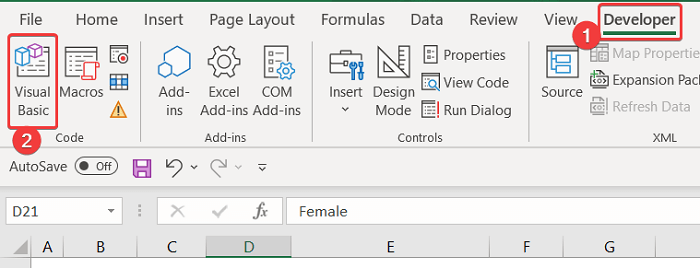
- Va apărea o casetă de dialog.
- Acum, în Introduceți din caseta respectivă, faceți clic pe Modul .

- Apoi, scrieți următorul cod vizual în caseta goală a editorului.

Sub Replace_Line_Breaks_with_Comma() For Each Cell In Selection Cell.Value = Replace(Cell.Value, Chr(10), ", ") Next End Sub - Închideți Editor tab.
- După aceea, selectați întregul interval de celule B5:B9 .
- Trageți de butonul Mâner de umplere în partea dreaptă pentru a copia datele în intervalul de celule. C5:C9 .

- Acum, selectați întregul interval de celule C5:C9.

- Acum, de la Vezi fila, faceți clic pe Macros > Vizualizați macrocomenzi.
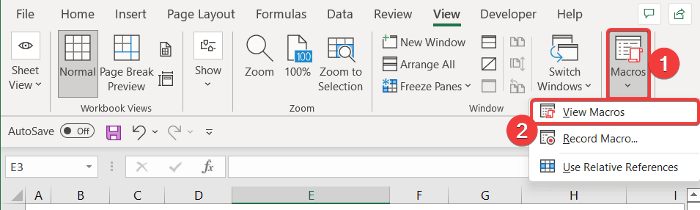
- O nouă casetă de dialog numită Macro Va apărea. Selectați Înlocuiți_înlocuiți_întreruperile_de_linie_cu_coama .
- Faceți clic pe butonul Rulați pentru a rula acest cod.

- În cele din urmă, veți vedea că în locul fiecărei pauze de linie a apărut o virgulă.

În cele din urmă, putem spune că codul nostru vizual a funcționat cu succes și putem înlocui fiecare pauză de linie cu o virgulă într-o foaie de calcul Excel.
Citește mai mult: Excel VBA: Crearea unei linii noi în MsgBox (6 exemple)
💬 Lucruri pe care ar trebui să le știi
De asemenea, puteți modifica textul printr-un proces manual. În acest caz, trebuie să faceți dublu clic pe mouse-ul pe celula dorită. Apoi, plasați butonul cursor la începutul cuvântului de pe o linie și apăsați Backspace pe tastatură. întreruperea legăturii se va stinge. Acum, apăsați butonul ', ' de pe tastatură pentru a-l introduce. Gata!
Dacă, ca și noi, aveți o cantitate foarte limitată de date, puteți trece prin ea. Cu toate acestea, dacă trebuie să vă ocupați de o foaie de date mare, vă recomandăm să alegeți celelalte abordări descrise mai sus.
Concluzie
Acesta este sfârșitul acestui context. Sper că articolul vă va fi de ajutor și că veți putea înlocui fiecare întrerupere de linie cu o virgulă în Excel. Dacă aveți alte întrebări sau recomandări, vă rugăm să le împărtășiți cu noi în secțiunea de comentarii de mai jos.
Nu uitați să verificați site-ul nostru ExcelWIKI pentru mai multe probleme și soluții legate de Excel. Continuați să învățați noi metode și continuați să vă dezvoltați!

